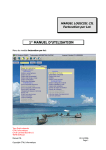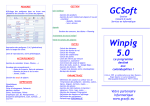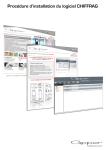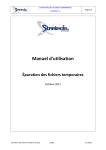Download Fiches Contact
Transcript
Manuel d’utilisateur RBS Change - Module Fiches Contact Fiches Contact Sommaire du Manuel 1 INTRODUCTION ....................................................................................................................................................... 2 2 OU SE TROUVE LE MODULE FICHES CONTACT ........................................................................................................ 2 3 COMMENT CREER UN DOSSIER .............................................................................................................................. 2 4 COMMENT CREER UN CONTACT ............................................................................................................................. 6 5 FICHES CONTACT ET SITES ET PAGES ..................................................................................................................... 11 [ Memento ] Code couleur X Champ obligatoire. X Champ non-obligatoire. X Champ non-valide. X Champ valide. RBS Change 1 Manuel d’utilisateur RBS Change - Module Fiches Contact 1 - Introduction Le module « Fiches Contact » permet de créer les différents contacts qui peuvent s’afficher sur le site et peuvent être liés à un formulaire par la suite. Les fiches contacts peuvent également être utilisés dans d’autres modules («Offres d’emploi» par exemple…). 2 - Où se trouve le module Fiches Contact Le module Fiches Contact se situe au niveau de la liste des Modules, disponible dans la barre de menu principale de RBS|Change : 3 - Création d’un dossier Vos fiches contact pourront être classées par dossiers. Ce classement est indépendant de votre arborescence et des vos rubriques. Afin de créer une thématique, placez-vous sur le dossier racine en haut à gauche du module puis cliquez sur l’icône de création puis créer un dossier. Remarque : Vous avez la possibilité de concevoir une fiche contact sans créer de dossier. RBS Change 2 Manuel d’utilisateur RBS Change - Module Fiches Contact La fenêtre des propriétés du dossier s’affiche: Propriété principale - Libellé de l’album : titre du dossier s’affichant dans le Back office. - Description : faites une description de votre dossier afin de détailler sur ce dernier. Dans notre modèle, nous allons créer un dossier se nommant « Exemples ». N.B Les champs marqués par l’icône (étoile bleu) sont obligatoires. 4 - Création d’un contact Pour créer un contact, sélectionnez le dossier thématique dans lequel vous souhaitez l’insérer et cliquez sur Créer une fiche contact. au niveau de la zone centrale de l’espace de travail puis : correspond au dossier thématique réaliser auparavant, afin d’insérer les contacts. RBS Change 3 Manuel d’utilisateur RBS Change - Module Fiches Contact La fenêtre des propriétés s’ouvre : RBS Change 4 Manuel d’utilisateur RBS Change - Module Fiches Contact Il vous suffit alors de remplir les champs relatifs aux critères généraux du contact. N.B Les champs marqués par l’icône (étoile bleu) sont obligatoires. Propriété Principales • • • • Civilité : Liste déroulante des civilités (M, Mlle, Mme). Nom/ Prénom/ Société/ Fonction Photo : Champ pour insérer un visuel (logo ou photo) depuis le module Médiathèque. Langue de communication : Choix de la langue utilisée pour communiquer avec le destinataire. • Emails : Champ textuel pour insérer un ou plusieurs e-mails. (N.B : Si vous souhaitez en mettre plusieurs, les e-mails doivent être séparés par des virgules) • Indexation : Pour décider si l’on souhaite que la fiche contact soit indexée par le moteur de recherche interne au site ou non. Adresses postales • Adresse/Complément d’adresse/Code postal/ Ville/ Pays Coordonnées téléphoniques • • • Téléphone : Champ libre. Poste : Champ textuel libre pour indiquer le numéro de poste direct du contact. Fax : Champ libre. Cliquer sur RBS Change pour sauvegarder. 5 Manuel d’utilisateur RBS Change - Module Fiches Contact 5 - Fiches contact et Sites et pages Pour permettre l’affichage d’une ou plusieurs fiches contacts sur une page du site, vous devez : • • • • • • Revenir au module Sites et pages Choisir la page dans laquelle vous souhaitez insérer la fiche contact, ensuite éditez le contenu de la page en faisant clic droit « Editer le contenu de la page » Déployer l’arbre des ressources Ouvrir le module Fiches contacts dans l’arbre des ressources (colonne de droite). Sélectionnez ensuite un répertoire comportant plusieurs fiches contacts ou une fiche contact en particulier Le ou les insérer par un glisser-déposer depuis l’arbre de ressources au sein de la page. RBS Change 6 Manuel d’utilisateur RBS Change - Module Fiches Contact La ou les fiche(s) contact(s) s’affichent alors sur la page : La flèche rouge () correspond au glisser-déposer des fiches contact dans la page. N.B : Si la fiche contact n’a pas été activée, un message indique que la fiche ne sera pas publiée sur le site, elle apparaît sur fond rouge au-dessus du bloc. Pour l’activer, se rendre dans le module Fiches contact et cliquer sur RBS Change . 7 Manuel d’utilisateur RBS Change - Module Fiches Contact Vous pouvez créer une page où il est possible de glisser le formulaire de contact et de tagger cette page comme contenant le formulaire d’envoi de message aux contacts. En effet, par ce procédé vous éviterez les spams mais aussi la création de formulaire à répétition. RBS Change 8
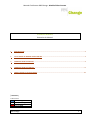
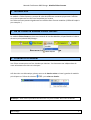
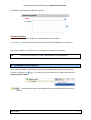
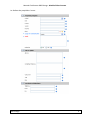
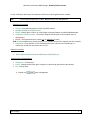
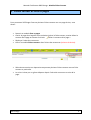
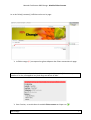
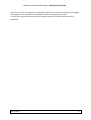
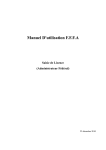

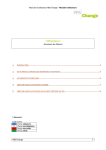
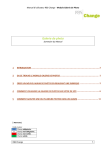
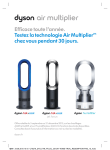
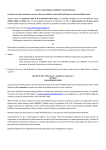

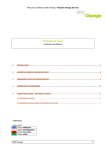

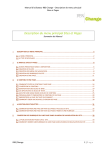



![manuel d`utilisation [PDF - 981 Ko ]](http://vs1.manualzilla.com/store/data/006366175_1-8a7f51df456f7d9acbb5f8e773f89dee-150x150.png)